Resumen de IA verificado ◀▼
Configure la aplicación de Jira para crear y ver asuntos vinculados de Jira desde los tickets de Zendesk. Personalice la integración excluyendo proyectos de Jira específicos, agregando o eliminando campos en la barra lateral de la aplicación, y mejorando el formulario de creación de asuntos con campos adicionales. También puede desactivar la aplicación temporalmente sin desconectar las cuentas, lo que dará más flexibilidad durante la instalación y configuración.
Como se describe en Uso de la integración de Jira para Zendesk, con la aplicación de Jira para Zendesk Support los agentes pueden crear y ver asuntos vinculados de Jira desde un ticket en Zendesk. La aplicación está a disposición de los agentes en Zendesk después de conectar la instancia de Jira con Zendesk.
Los administradores pueden configurar la aplicación para personalizar y mejorar la integración para satisfacer las necesidades de su compañía. La aplicación también se puede activar o desactivar para facilitar una administración flexible durante la configuración.
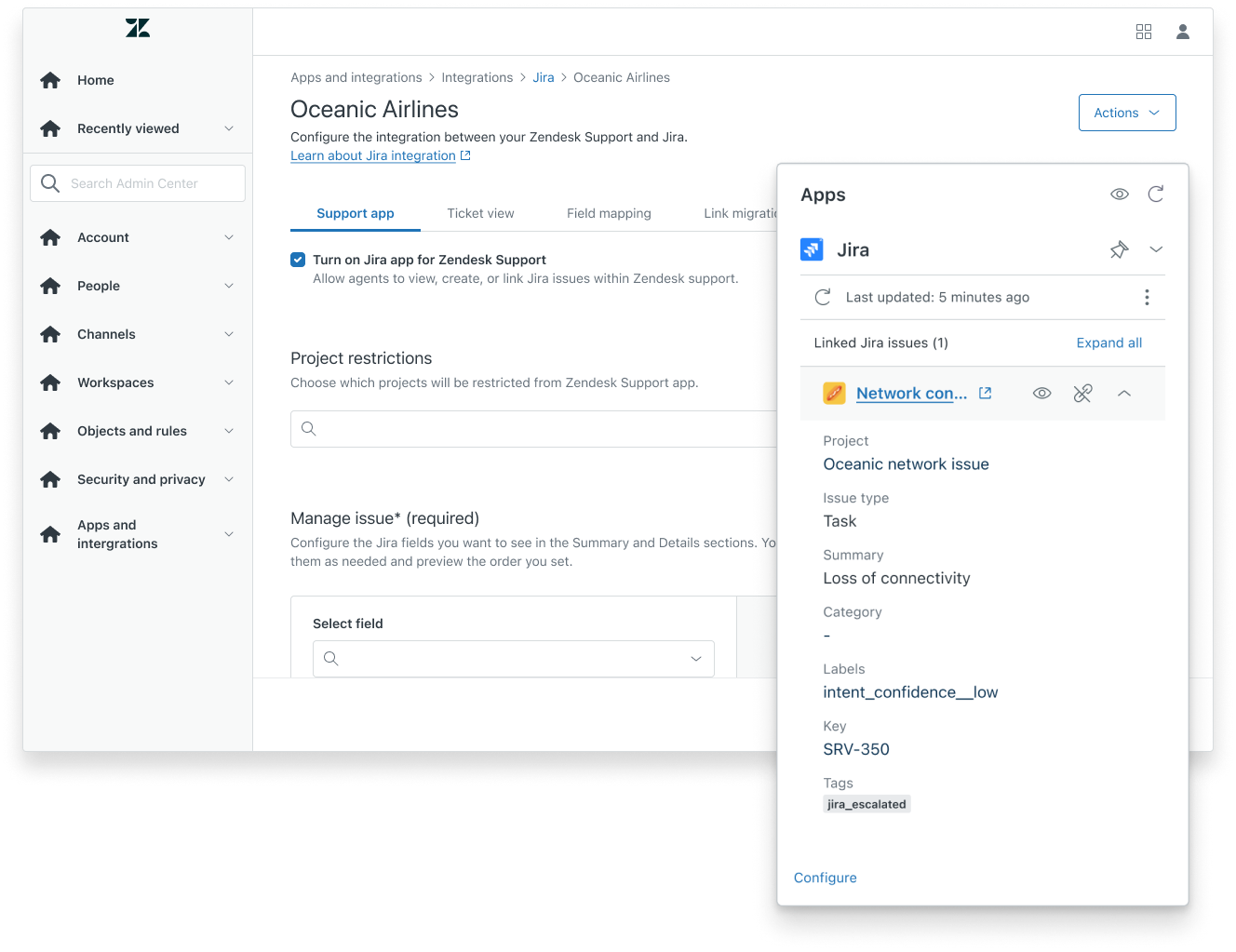
En este artículo se tratan los siguientes temas:
Excluir proyectos de Jira de la aplicación
Los administradores de Zendesk pueden configurar la aplicación de Jira excluyendo proyectos específicos, lo que quiere decir que estos proyectos no estarán disponibles cuando un agente intente crear o vincular un asunto de Jira. Esta función es especialmente útil para excluir los proyectos que no ven los clientes, como aquellos diseñados para los equipos internos, en los que no es necesario ver los tickets de Zendesk.
Para restringir proyectos de Jira de la aplicación
- En el Centro de administración, haga clic en
 Aplicaciones e integraciones en la barra lateral y luego seleccione Integraciones > Integraciones.
Aplicaciones e integraciones en la barra lateral y luego seleccione Integraciones > Integraciones. - Haga clic en el vínculo Jira.
- Si tiene varias conexiones, haga clic en el nombre de la conexión que desea configurar.
- En la pestaña Aplicación de Support, seleccione los proyectos que desea restringir de la aplicación en el campo Restricciones de proyectos.
- Haga clic en Guardar.
Agregar y eliminar campos de Jira desde la barra lateral de la aplicación
Cuando tienen un ticket abierto en Zendesk, los usuarios pueden acceder a la aplicación de Jira en la barra lateral derecha. Si la aplicación no aparece en el lado derecho del espacio de trabajo de agente, los agentes pueden hacer clic en el icono Aplicaciones (![]() ) en el panel de contexto para abrirla.
) en el panel de contexto para abrirla.
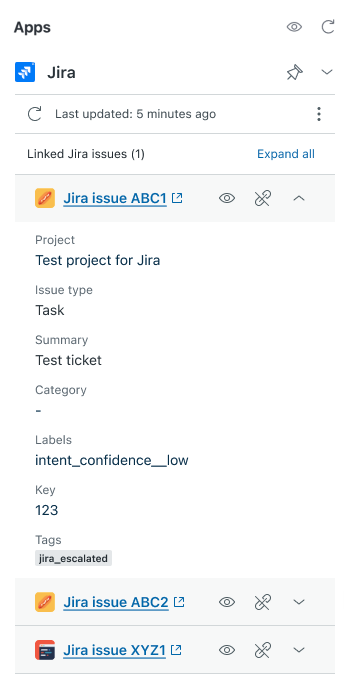
Los administradores de Zendesk pueden personalizar la aplicación para mostrar los campos de Jira más relevantes para los agentes que atienden los tickets. Este proceso de configuración supone agregar los campos de Jira que se desean a la aplicación y organizarlos dentro de las secciones Resumen y Detalles de la barra lateral.
Para agregar campos de Jira a la barra lateral de la aplicación
- En el Centro de administración, haga clic en
 Aplicaciones e integraciones en la barra lateral y luego seleccione Integraciones > Integraciones.
Aplicaciones e integraciones en la barra lateral y luego seleccione Integraciones > Integraciones. - Haga clic en el vínculo Jira.
- Si tiene varias conexiones, haga clic en el nombre de la conexión que desea configurar.
- En la sección Administrar asunto, seleccione el campo que desea agregar en el menú Seleccionar campo y luego haga clic en Agregar campo.
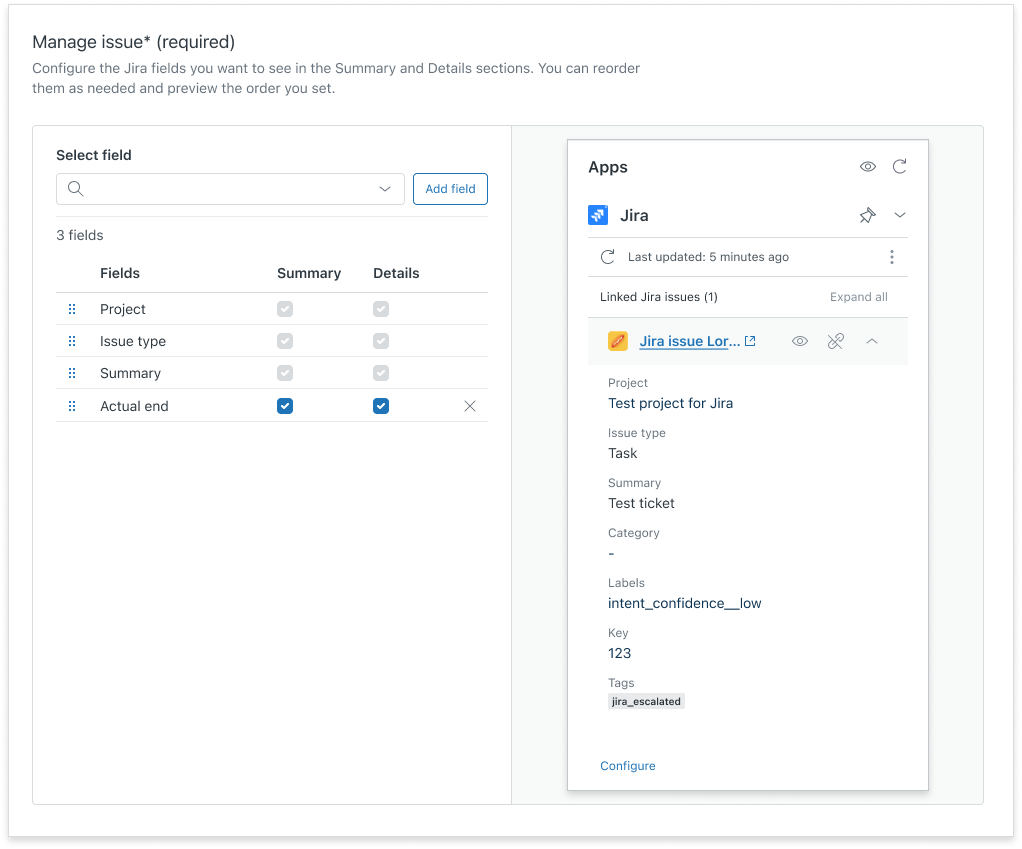
- Seleccione dónde desea mostrar el campo en la barra lateral: la sección Resumen y/o Detalles.
Si hay un campo seleccionado pero está atenuado, quiere decir que el campo ya ha sido agregado a la sección de manera predeterminada y no se puede eliminar.
- Para cambiar el orden de los campos en la barra lateral, haga clic en
 y arrástrelos a la ubicación que desea. El orden representado en la configuración determina el orden en que aparecen los campos en la barra lateral.
y arrástrelos a la ubicación que desea. El orden representado en la configuración determina el orden en que aparecen los campos en la barra lateral. - Haga clic en Guardar.
El panel de vista previa da una idea de cómo verían los agentes el campo agregado. Úselo para determinar si los objetos deben ajustarse o reorganizarse.
Para eliminar campos de Jira de la barra lateral de la aplicación
- En el Centro de administración, haga clic en
 Aplicaciones e integraciones en la barra lateral y luego seleccione Integraciones > Integraciones.
Aplicaciones e integraciones en la barra lateral y luego seleccione Integraciones > Integraciones. - Haga clic en el vínculo Jira.
- Si tiene varias conexiones, haga clic en el nombre de la conexión que desea configurar.
- En la sección Administrar asunto, haga clic en el icono de la X junto a los campos que desea eliminar.
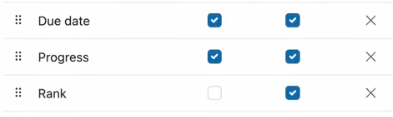
Si hay un campo seleccionado pero está atenuado, quiere decir que el campo no se puede eliminar.
- Haga clic en Guardar.
Agregar campos de Jira al formulario de creación de asuntos
Durante la creación de un asunto de Jira a partir de un ticket de Zendesk Support, a los agentes se les solicita que ingresen los detalles sobre el asunto que se está creando, en el formulario Crear asunto.
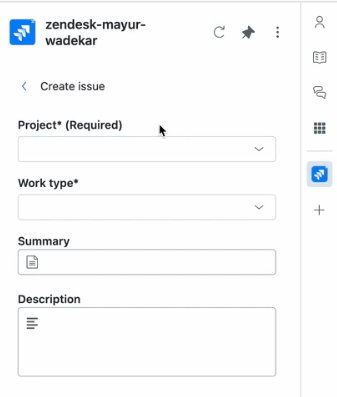
- Proyecto
- Tipo de trabajo
- Resumen
- Descripción
Estos campos predeterminados no se pueden eliminar. Los administradores de Zendesk Support pueden agregar campos de Jira preexistentes o personalizados a este formulario. Si se agregan campos al formulario de creación de asuntos, todos los agentes los podrán ver cuando creen asuntos para el proyecto y tipo de trabajo seleccionados.
Los campos marcados como obligatorios para un proyecto y tipo de asunto seleccionados en Jira siempre aparecerán de manera predeterminada en la aplicación de barra lateral de Zendesk. Estos campos los configura Jira y no se pueden configurar en el Centro de administración. Los administradores no pueden eliminar ni cambiar el orden de estos campos dentro de Zendesk.
- En el Centro de administración, haga clic en
 Aplicaciones e integraciones en la barra lateral y luego seleccione Integraciones > Integraciones.
Aplicaciones e integraciones en la barra lateral y luego seleccione Integraciones > Integraciones. - Haga clic en el vínculo Jira.
- Si tiene varias conexiones, haga clic en el nombre de la conexión que desea configurar.
- En la pestaña Aplicación de Support, desplácese hacia abajo hasta la sección Crear campos de asunto y haga clic en Configurar.
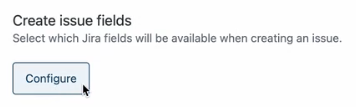
- Haga clic en Agregar proyecto.
- En el campo Seleccionar proyecto, seleccione el proyecto para el cual desea configurar campos.
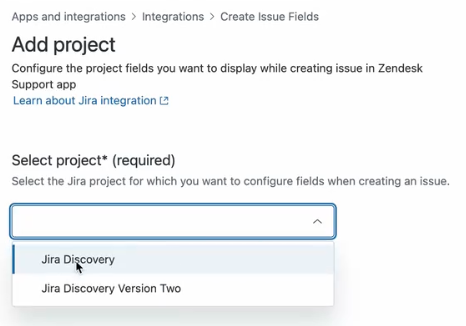
- Amplíe el tipo de asunto para el que desea agregar campos al formulario de creación de asuntos.
- Utilice el menú Seleccionar campo para agregar campos al formulario:
- Seleccione un campo en el menú desplegable.
- Para hacer que el campo sea obligatorio en el formulario Crear asunto, seleccione ¿Es requerido?.
- Haga clic en Agregar campo.
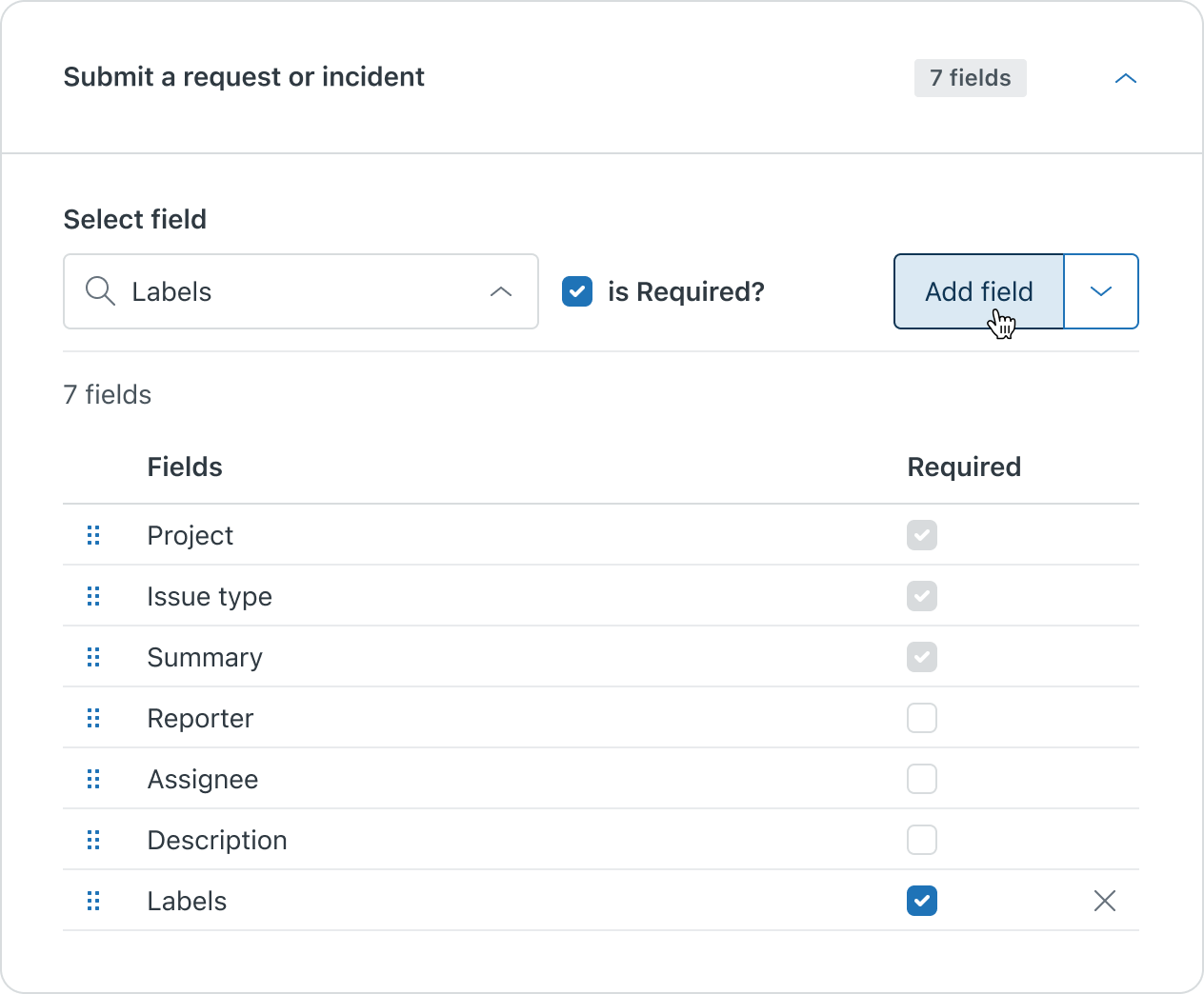
- Para cambiar el orden de los campos en el formulario, haga clic en
 y arrástrelos a la ubicación que desea. El orden representado en la configuración determina el orden en que aparecen los campos en el formulario.
y arrástrelos a la ubicación que desea. El orden representado en la configuración determina el orden en que aparecen los campos en el formulario. - Haga clic en Agregar.
Desactivar la aplicación
Después de conectar la instancia de Jira con Zendesk, la aplicación de Jira quedará visible para los agentes en Zendesk de manera predeterminada. Si desea ocultar la aplicación de manera temporal para que no la puedan ver los agentes, puede desactivarla. Por ejemplo, podría desactivarla mientras la configura.
Si desactiva la aplicación, no se desconectarán sus cuentas, pero los agentes no podrán crear ni vincular asuntos.
Para desactivar la aplicación de Jira
- En el Centro de administración, haga clic en
 Aplicaciones e integraciones en la barra lateral y luego seleccione Integraciones > Integraciones.
Aplicaciones e integraciones en la barra lateral y luego seleccione Integraciones > Integraciones. - Haga clic en el vínculo Jira.
- Si tiene varias conexiones, haga clic en el nombre de la conexión para la que desea desactivar la aplicación.
- En la pestaña Aplicación de Support, deseleccione la casilla Activar la aplicación de Jira para Zendesk Support.
Cuando esté listo para volver a activar la aplicación, marque la casilla de verificación.
- Haga clic en Guardar.